在一個區域網路中,用戶端可以存取共享資源以便快速傳輸檔案。可是有些win10客戶察覺看不到別的電腦,這樣的事情該怎麼辦呢?你先滑鼠右鍵此電腦開啟它的屬性對話框,接著點一下變更高階分享設置,以後在開啟的操作介面中選取「啟用網路發現」和「開啟文件和印表機共用」這兩個新專案就可以見到別的電腦了。
win10區域網路看不到別的電腦該怎麼辦:
1、在Windows10桌面上,滑鼠右鍵點選「此電腦」標誌,在彈出式選單中挑選「屬性」選單項;

2、下面在開啟的網路和共享中心對話方塊中,大家點一下左側欄的「變更高階共用設定」便利連線;
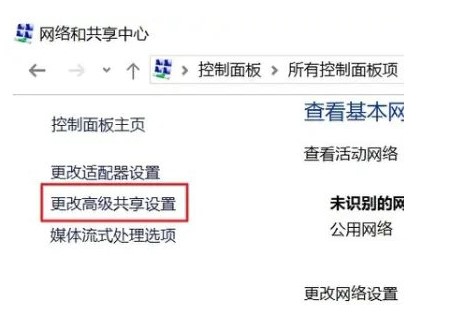
3、在右邊開啟的高階共用設定對話方塊中,大家挑選「啟用網路發現」與「開啟文件和印表機共用」設定項目。

實際上一般來說當客戶點擊網路看不到別的電腦機器設備的情況下,對話方塊上會出現相對應的提醒,客戶只需點一下就可以方便開啟網路發覺。
之上便是win10區域網路看不到別的電腦該怎麼辦win10區域網路看不到別的電腦解決方法的內容分享了。
以上是win10區域網路看不到別的電腦該怎麼辦win10區域網路看不到別的電腦解決方法的詳細內容。更多資訊請關注PHP中文網其他相關文章!




